|
第一步:在“专区个性化设置”版块,点击“专区幻灯图管理”按钮,如图1所示。
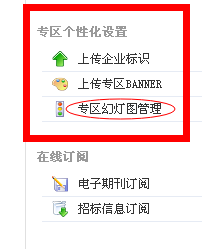
图1

图2
第二步:点击进入后,进入图2所示界面,点击“添加”按钮。
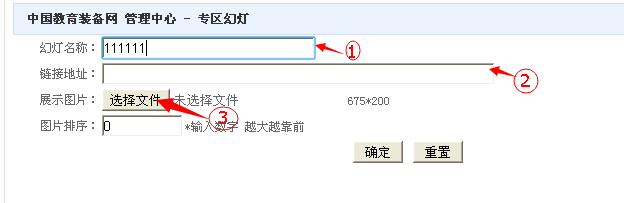
图3
第三步:点击“添加”按钮,进入图3所示界面后,按①、②、③步骤依次操作。“幻灯名称”填入您想要在幻灯上显示的文字,也可不填。“链接地址”填入您想要客户点击幻灯后进入到的页面地址,也可不填。填写好“幻灯名称”、“链接地址”后,点击“选择文件“按钮,选择上传幻灯图片。
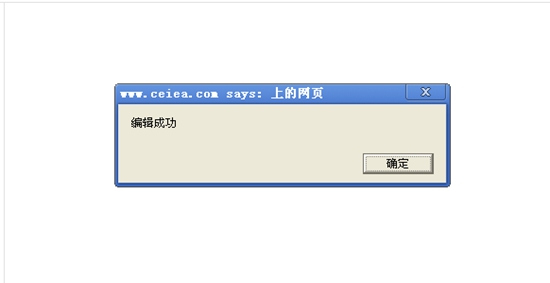
图4
第四步:点击“选择文件”按钮后,进入图4所示界面,找到幻灯图片保存位置,选择文件并打开。
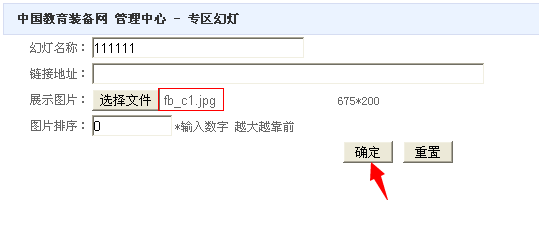
图5
第五步:打开幻灯文件后,进入图5所示界面,选择的文件名称会出现在“选择文件”按钮旁,点击“确定”按钮,进入图6界面,点击“确定”,最终进入图7界面,完成幻灯上传。

图6
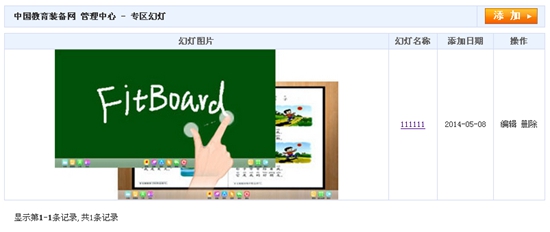
图7
提示:企业幻灯可上传“jpg”、“gif”、“bmp”和“png”四种格式,规格为675像素乘以200像素。如果对上传好的幻灯不满意,可点击“编辑”按钮,重新按上述步骤进行更改,或点击“删除”按钮。(如图8所示)如想让图片排列靠前,可在图9界面中的“图片排序”中输入较大数字。
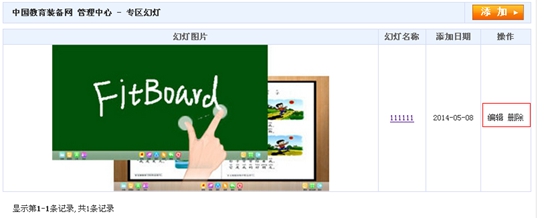
图8
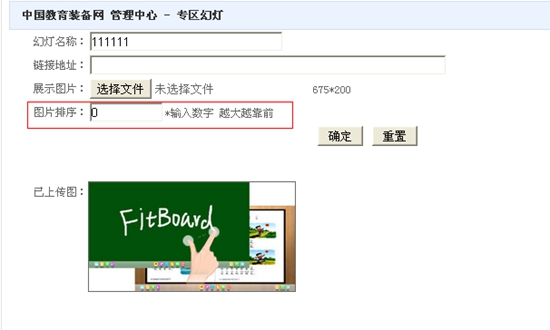
图9
|
